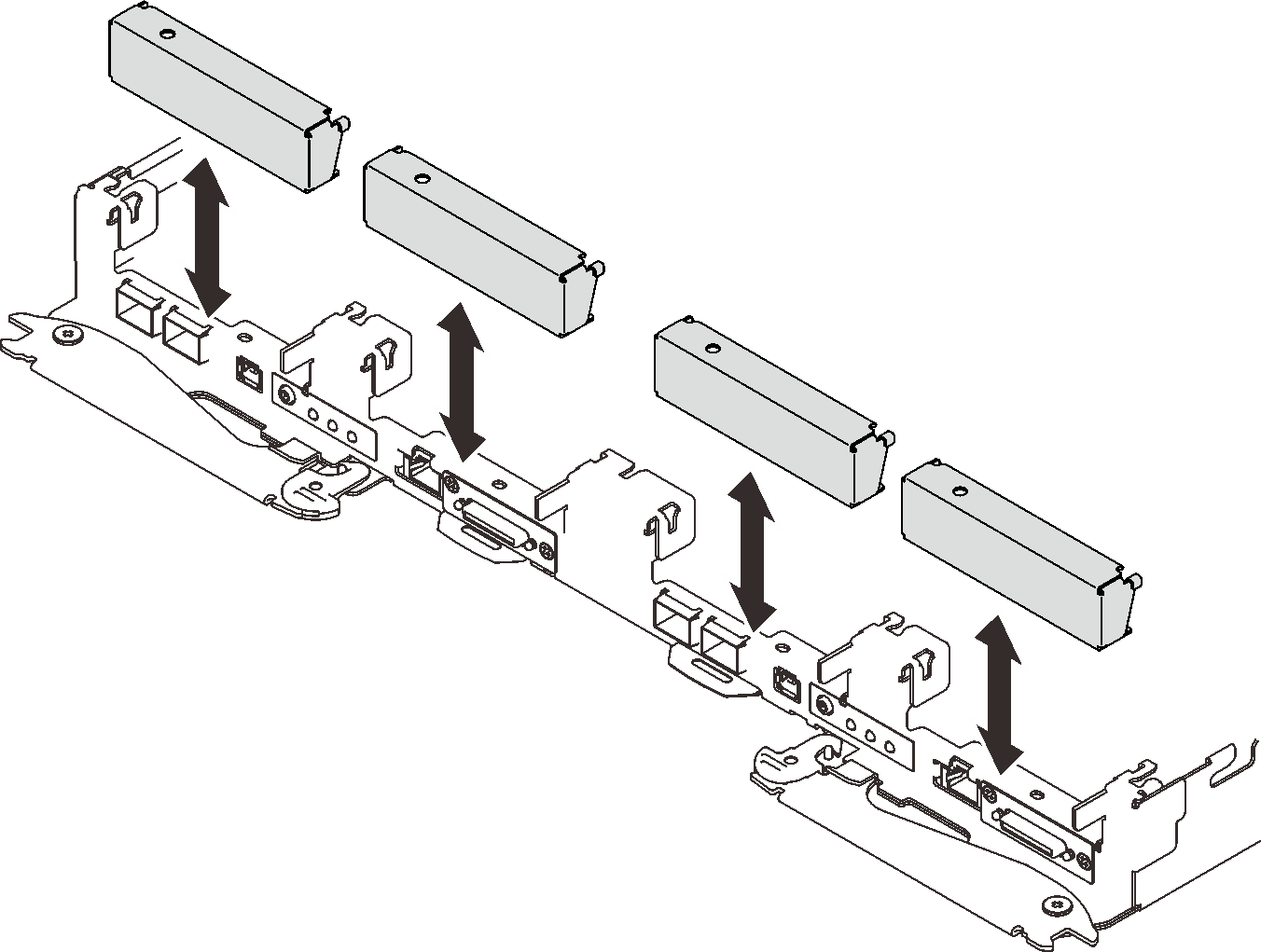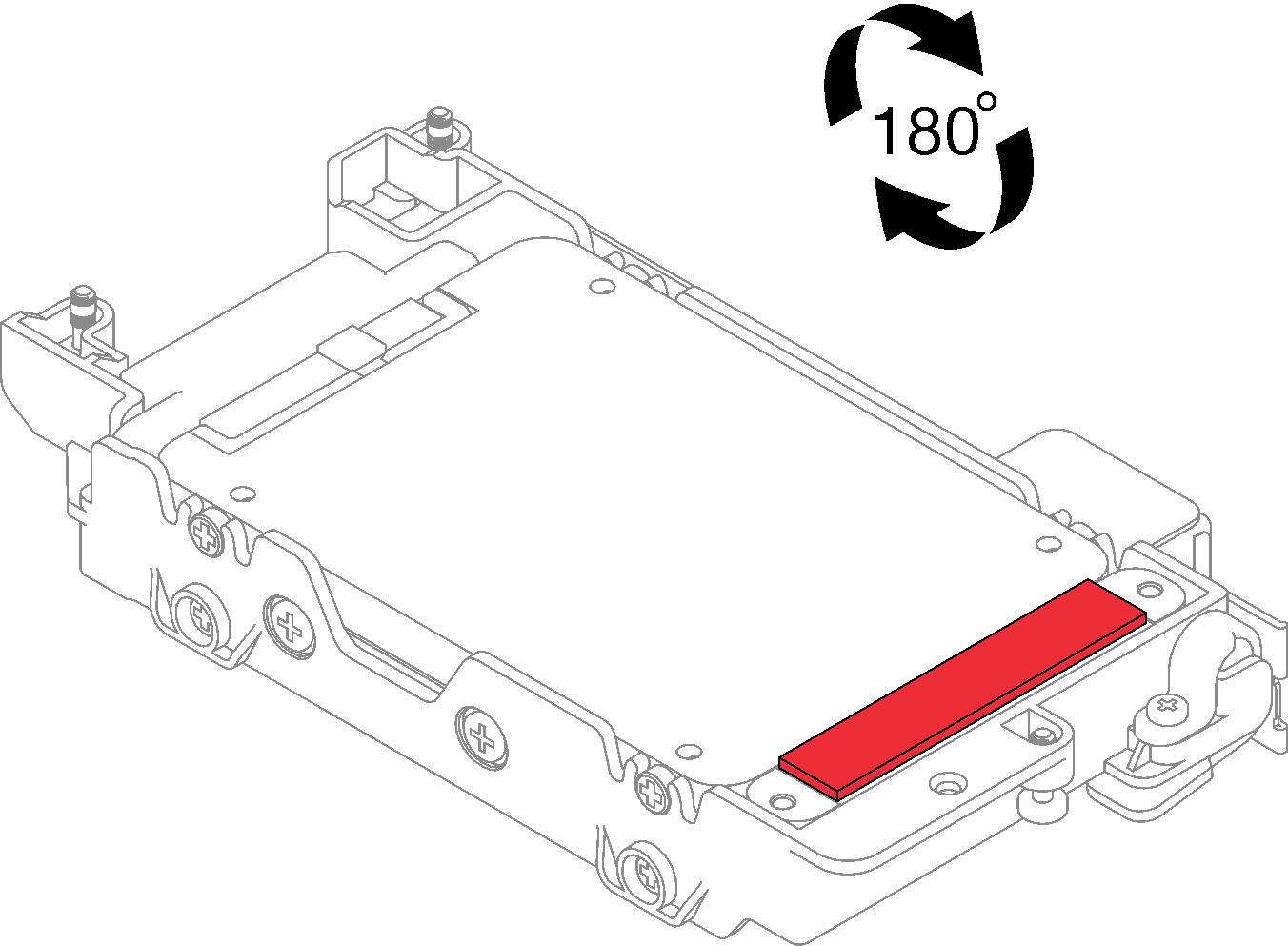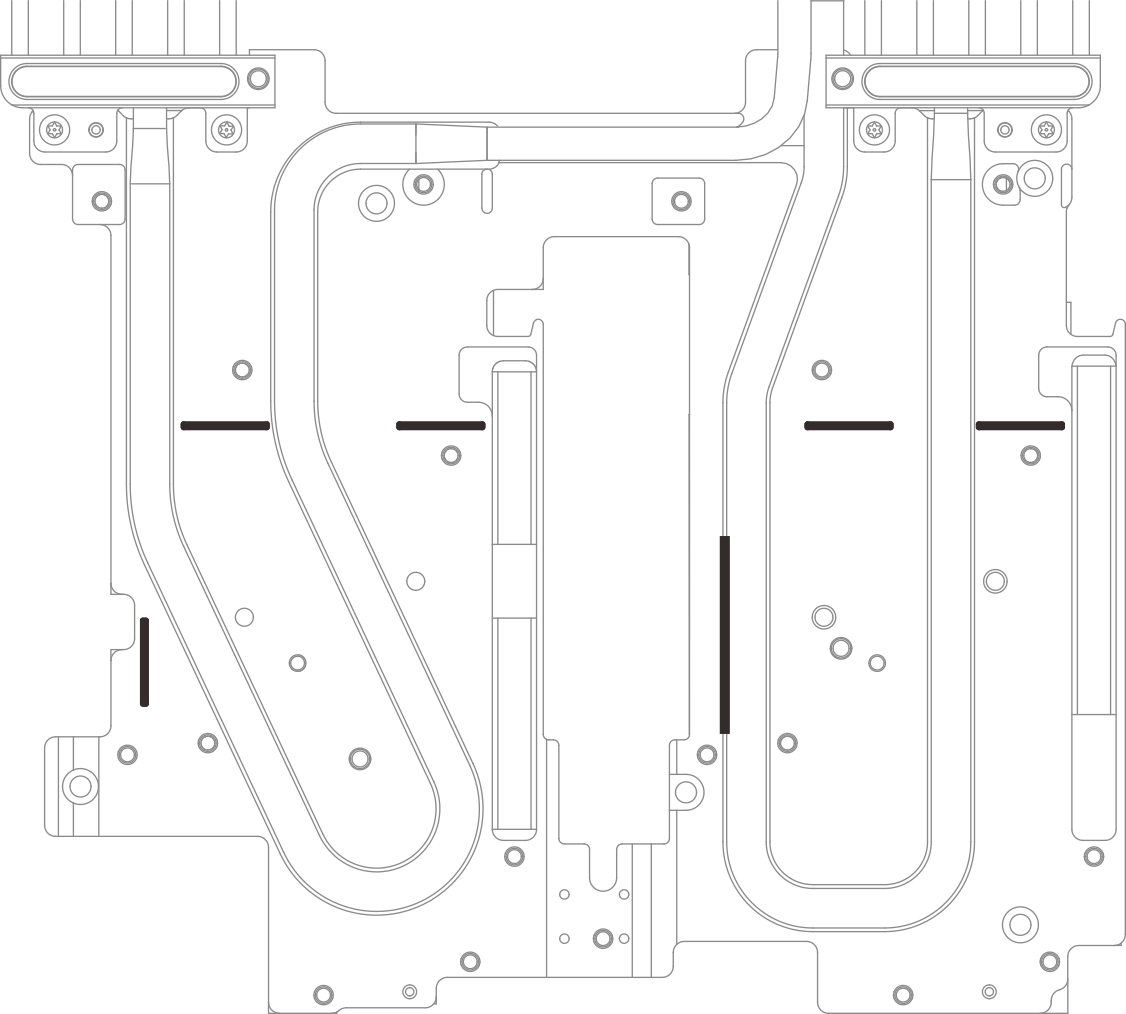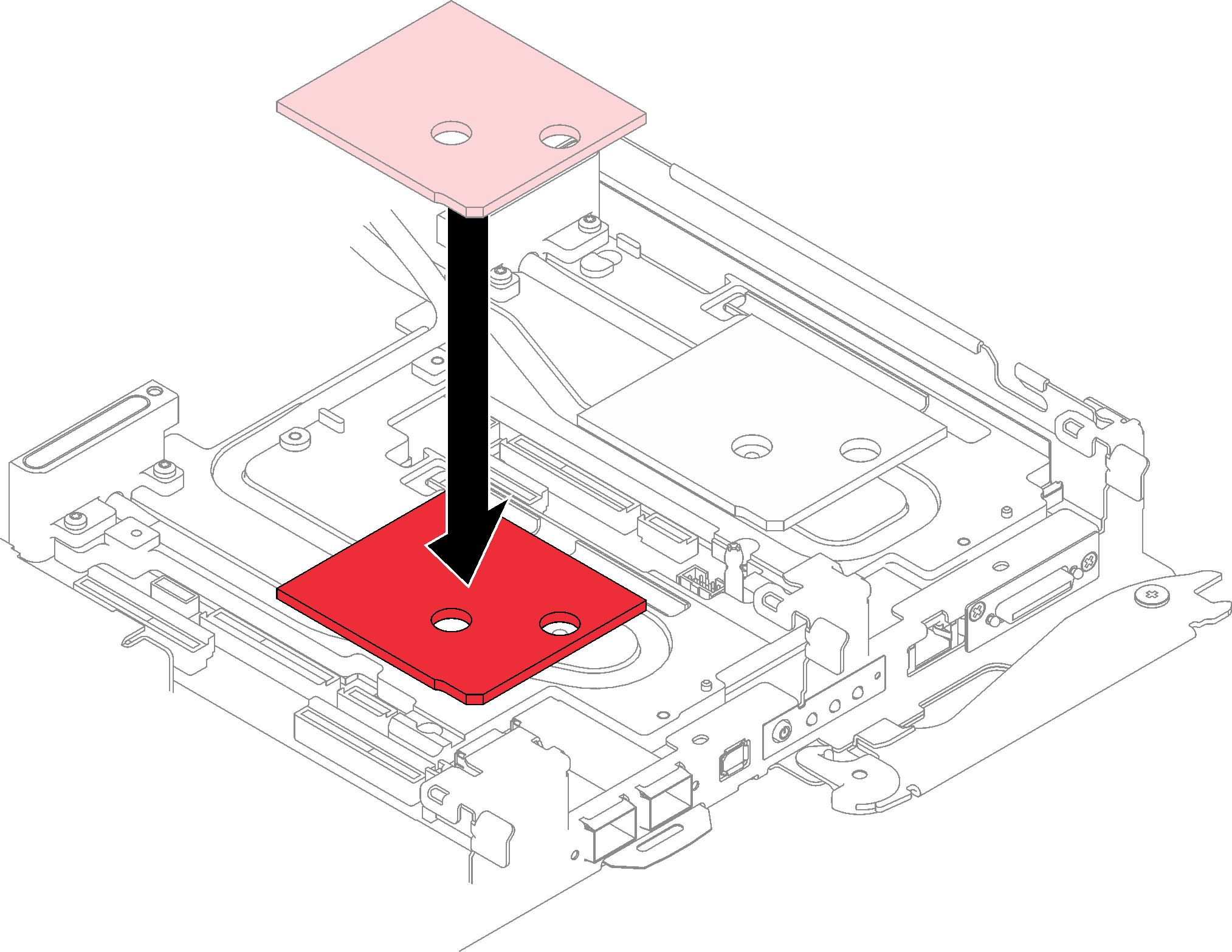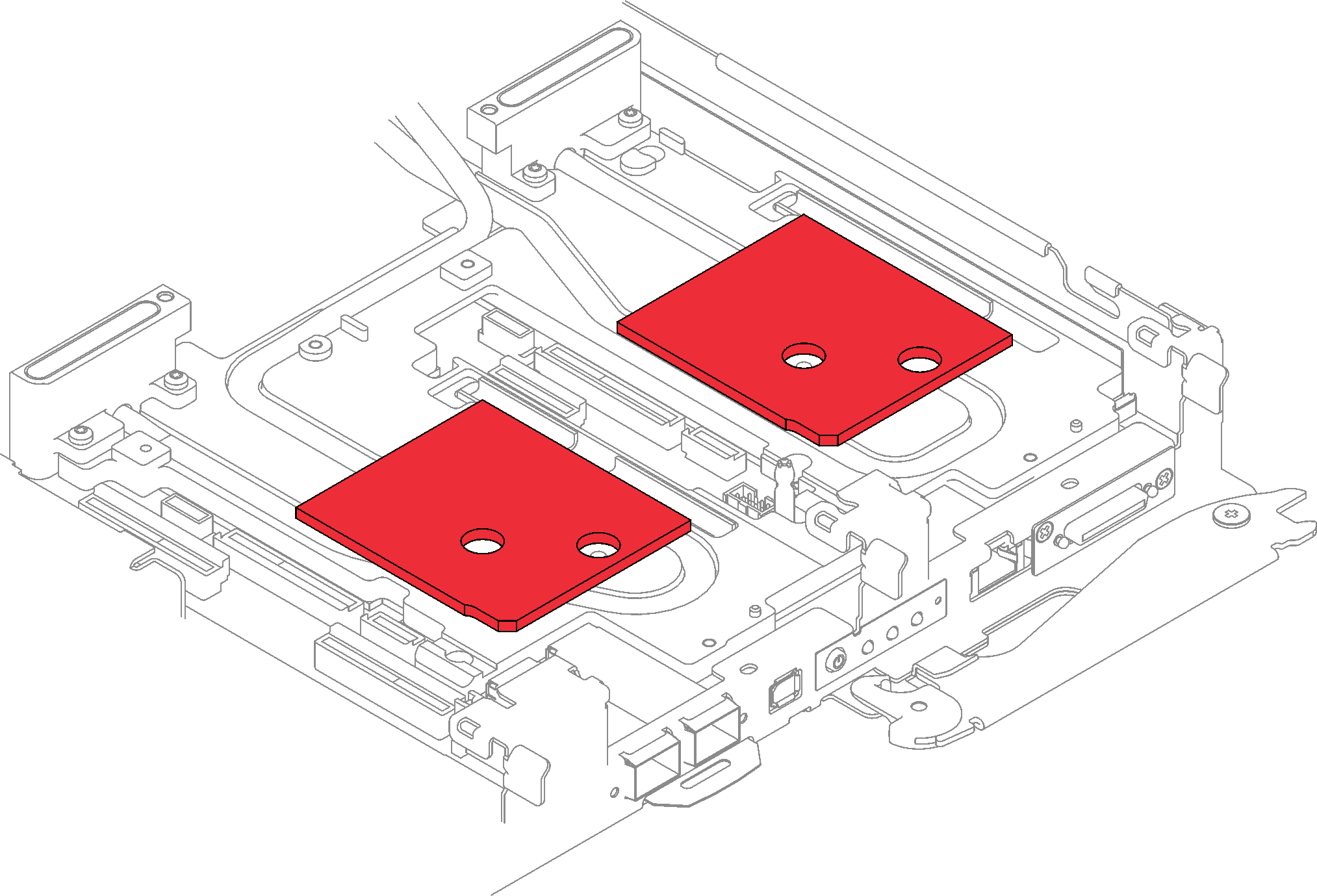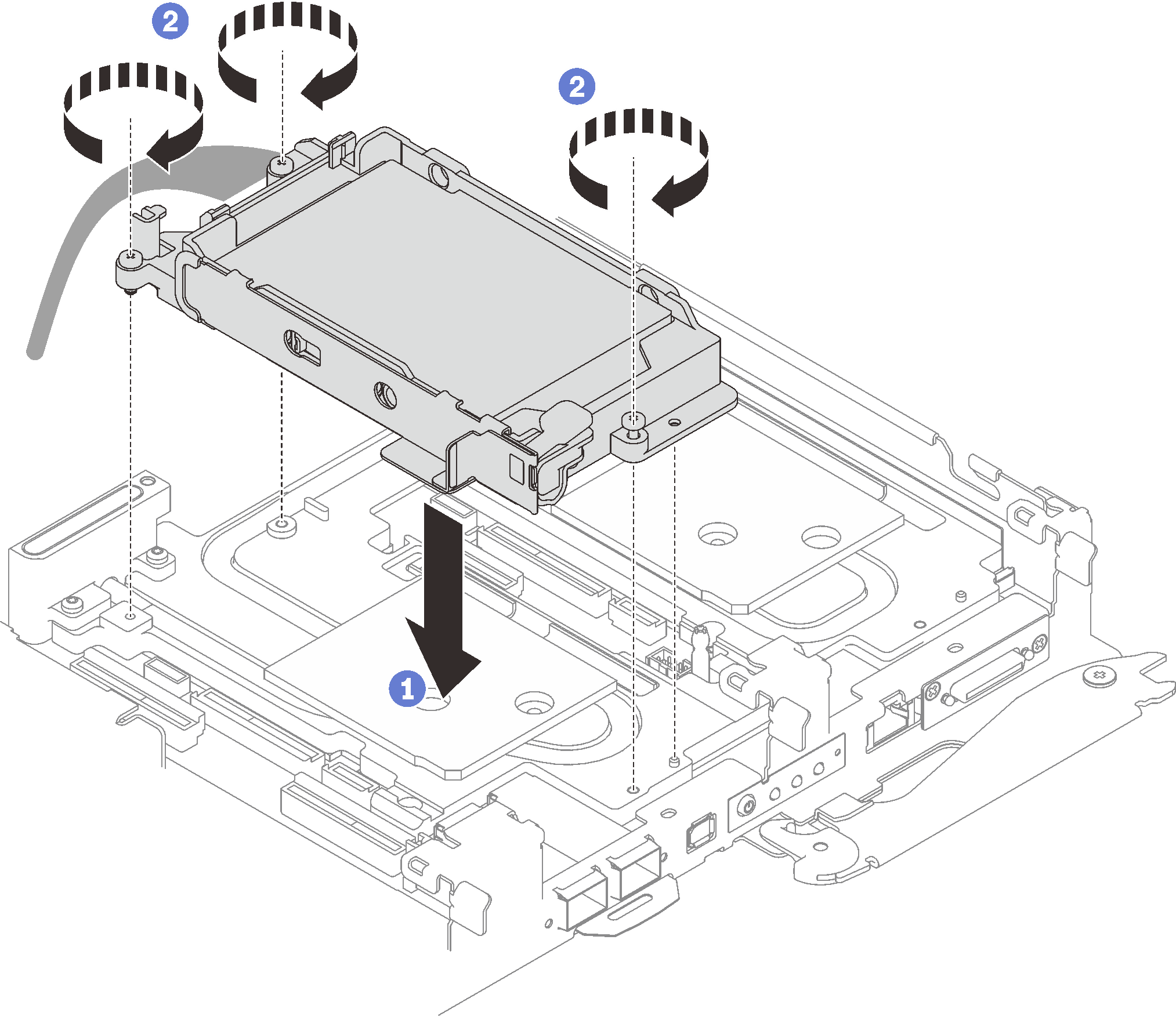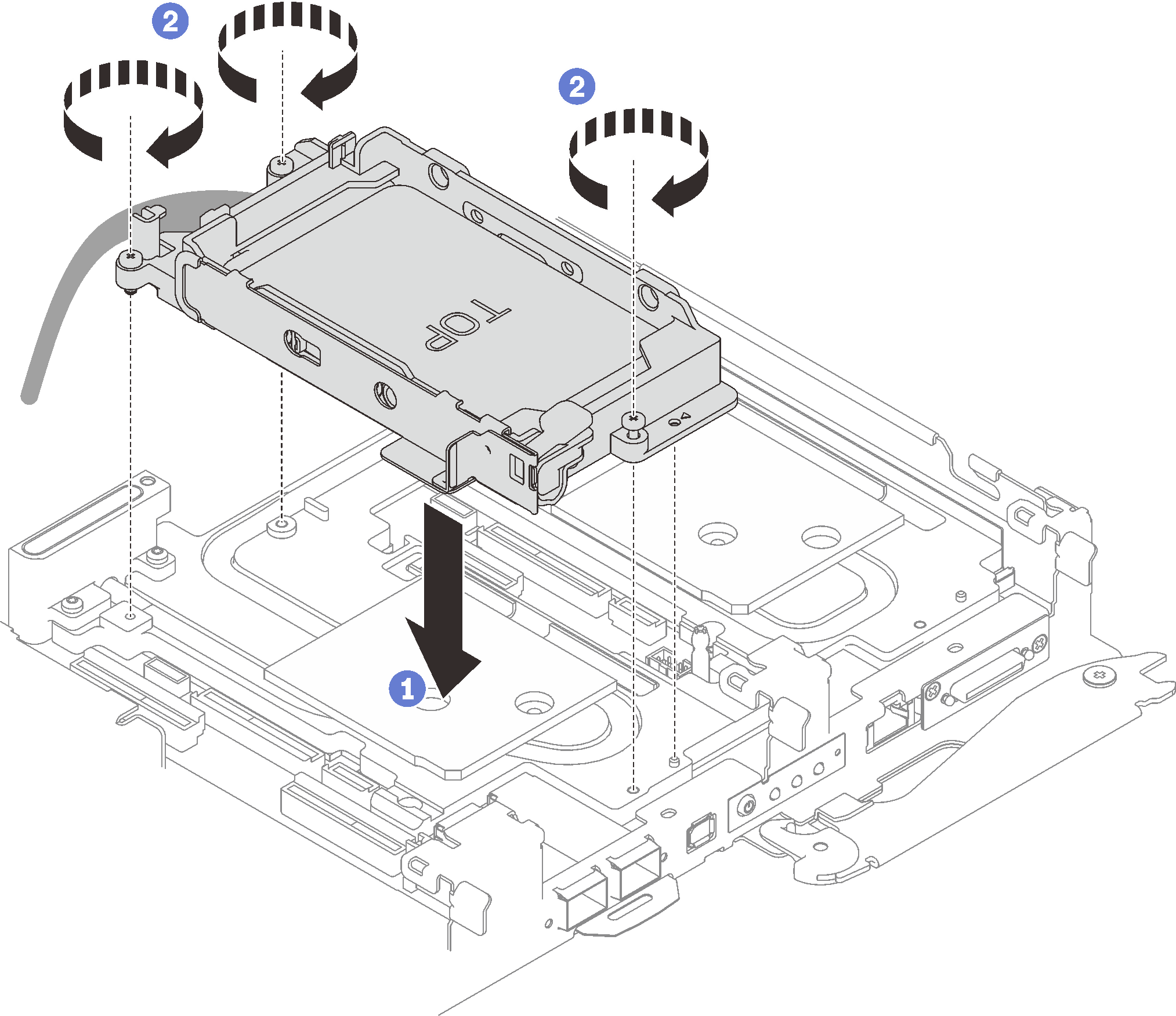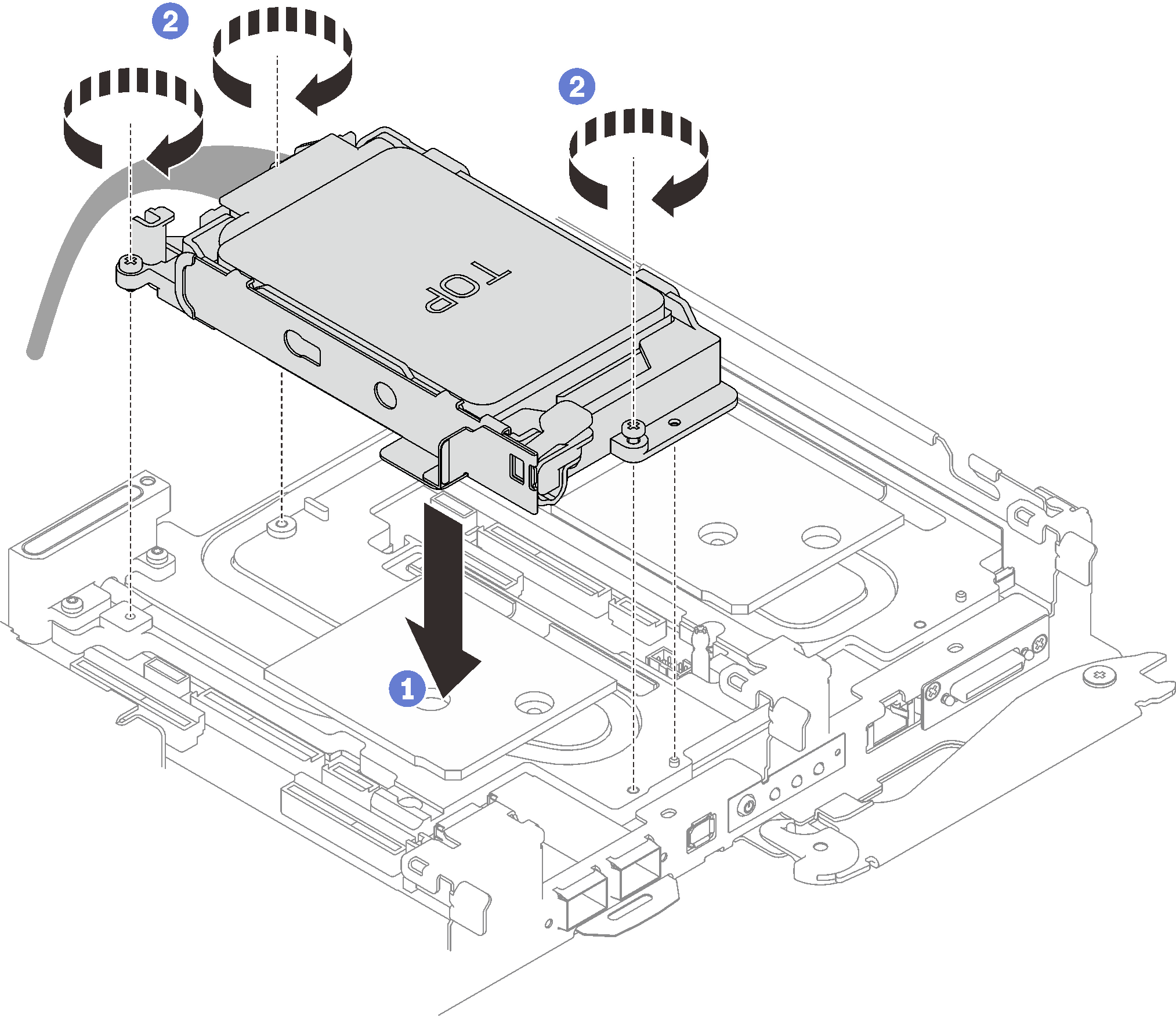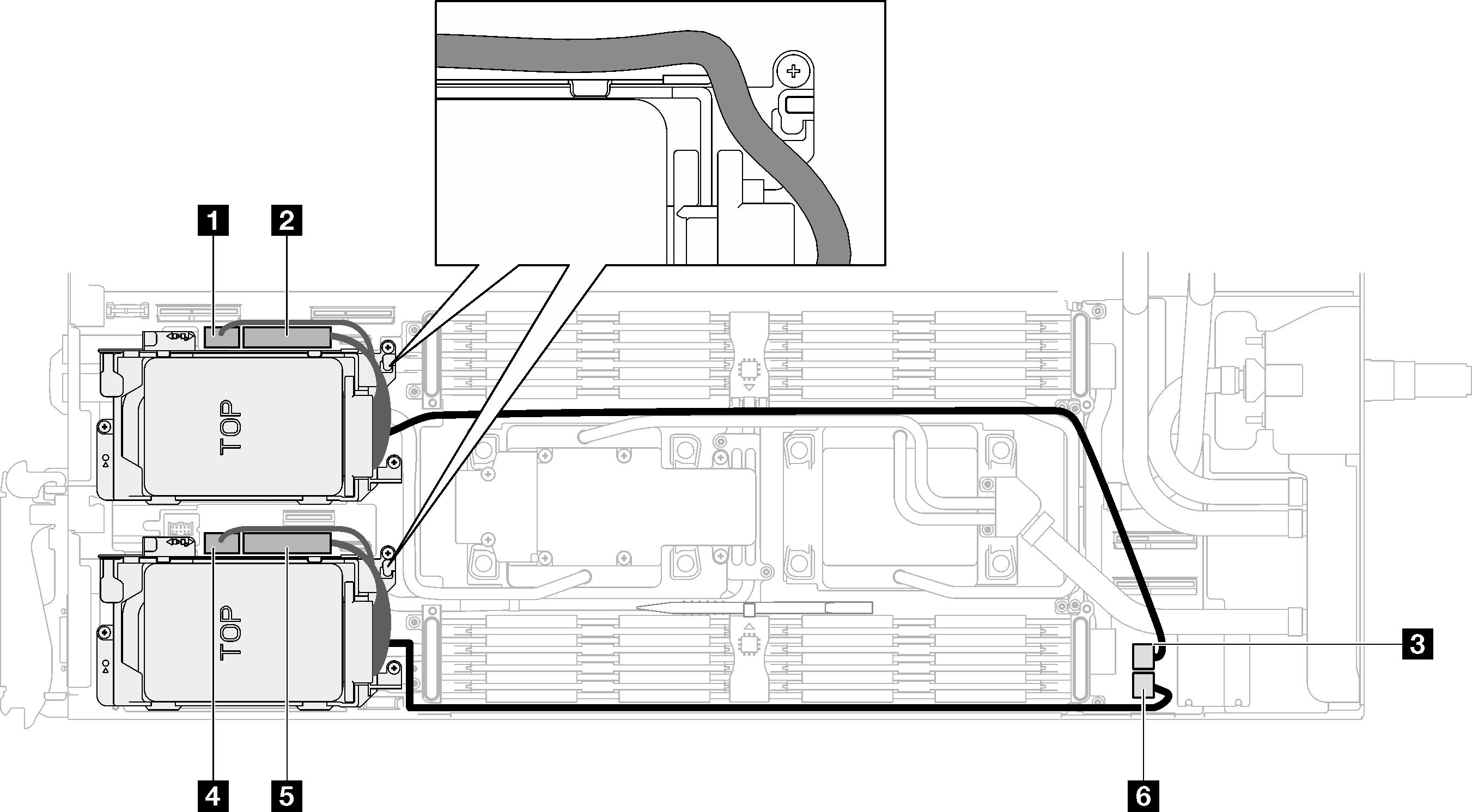安装硬盘仓组合件
按以下信息安装硬盘仓组合件。
过程
完成之后
安装横梁。请参阅安装横梁(SD650 V3)。
安装托盘外盖。请参阅安装托盘外盖。
将托盘装入机柜。请参阅在机柜中安装 DWC 托盘。
- 将所有需要的外部线缆连接到解决方案。注用力将 QSFP 线缆连接到解决方案。
检查各节点上的电源 LED,确保其从快速闪烁转变为缓慢闪烁,表示所有节点已准备好打开电源。
提供反馈